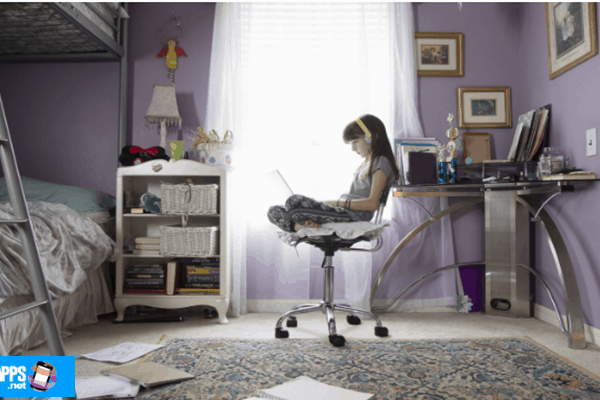Prendere uno screenshot su un iPhone È stato abbastanza facile, soprattutto per gli utenti esperti. In effetti, puoi fare uno screenshot di quasi tutto ciò che appare sullo schermo del tuo iPhone.
Per quanto riguarda coloro che non sono esperti nell’uso dello smartphone Apple, puoi fai uno screenshot seguendo i passaggi seguenti.

Come fare uno screenshot standard con iPhone (con Touch ID)
Se il tuo modello di iPhone ha un pulsante laterale e Touch ID, procedi come segue:
- Premere contemporaneamente il pulsante laterale (pulsante di accensione) e il pulsante di avvio. Se non sai dove si trova il pulsante Home, è quel pulsante fisico rotondo che vedi al centro dello schermo del telefono.
- Rilascia rapidamente entrambi i pulsanti non appena l’immagine dello schermo è stata catturata.
- Dopo aver eseguito i passaggi precedenti, il dispositivo acquisirà automaticamente un’immagine di ciò che appare sullo schermo. Hai quindi la possibilità di modificarlo o salvarlo così com’è.
Se stai utilizzando un modello di iPhone diverso, il processo potrebbe variare leggermente. Ad esempio, se il tuo iPhone ha Face ID, devi premere contemporaneamente il pulsante laterale e il pulsante di aumento del volume.
Non esiste un’opzione alternativa per fare uno screenshot, quindi devi davvero seguire questi passaggi.
Leggi: Come aumentare la memoria su iPhone
Questa è la domanda da prendere screenshot su un iPhone. Se ne stai prendendo uno screenshot di una pagina web, l’impostazione predefinita è che catturerà solo ciò che viene visualizzato sullo schermo. Ora, cosa succede se intendi catturare l’intera pagina? Puoi fare un? screenshot lungo per catturare tutto su detta paginaanche le aree che non vengono visualizzate sullo schermo? Certo.
Fai uno screenshot lungo a pagina intera
Questa particolare tecnica di screenshot potrebbe non essere nota a molti. Tuttavia, è un metodo molto utile e puoi farlo semplicemente seguendo i passaggi seguenti:
- Fai uno screenshot come faresti normalmente sul tuo iPhone.
- Una volta catturato lo screenshot, tocca rapidamente l’anteprima dello screenshot. Non salvarlo ancora.
- Una volta visualizzata l’anteprima dello screenshot, dovrebbero esserci due opzioni nella parte superiore dell’immagine dello screenshot. C’è un’opzione per “Schermo” e un altro per “Pagina intera”. Seleziona quest’ultimo.
- A seconda della lunghezza della pagina, puoi utilizzare la barra di scorrimento per scorrere su e giù per l’intera pagina per visualizzarne l’anteprima. Puoi anche ritagliare alcune sezioni, specialmente quelle in alto o in basso.
- Una volta fatto, devi solo cliccare su “Fatto”. È importante notare che l’acquisizione di uno screenshot di un’intera pagina la salverà sul dispositivo come file PDF. Puoi anche scegliere dove vuoi salvare il file. Puoi salvarlo nella memoria locale del tuo telefono o su iCloud Drive.
Così il gioco è fatto! Nel caso in cui non vedi l’opzione “Pagina intera” quando prendi un immagine dello schermo, è molto probabile che tu stia catturando uno screenshot di una pagina che non è abbastanza lunga o semplicemente perché non è una pagina web.
Se segui i passaggi precedenti, non avrai più problemi a salva articoli interi e lunghe pagine web. Inoltre, puoi farlo facilmente senza installare applicazioni di terze parti. È già una funzionalità integrata nell’ultima versione di iOS. Se non hai ancora avuto il tempo di eseguire un aggiornamento software sul tuo telefono, è meglio che lo faccia presto!
conclusione
Questo contenuto è accurato e fedele al meglio delle conoscenze dell’autore e non è inteso come un sostituto per la consulenza formale e personalizzata di un professionista qualificato. Speriamo che tu sia stato in grado di imparare Come fare uno screenshot su un iPhone (Screenshot a pagina intera), se pensi che qualcosa debba essere menzionato, lascia il tuo commento qui sotto.